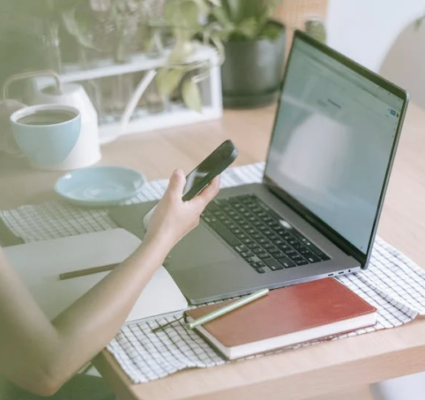Aqui estão algumas orientações para ampliar o sinal e garantir a melhor cobertura de internet em sua residência:
- Ampliar o Sinal:
- Se você está considerando ampliar o sinal de internet em sua casa, entre em contato conosco. Podemos fornecer orientação especializada para ajudá-lo a encontrar a melhor solução.
- Residências Maiores:
- Para residências grandes, recomendamos a instalação de múltiplos roteadores e a configuração de uma rede interna. Isso ajudará a distribuir a conexão de maneira mais eficaz e a melhorar a cobertura em toda a casa.
- Agendar uma Vistoria:
- Entre em contato conosco para agendar uma vistoria. Nossos profissionais poderão avaliar o layout da sua residência e sugerir a melhor forma de otimizar a sua rede.
- Testes de Velocidade:
- Ao realizar testes de velocidade, sempre utilize uma conexão cabeada. Isso reduz interferências e fornece uma medição mais precisa da velocidade real da sua conexão.
Se precisar de assistência para configurar ou otimizar sua rede, estamos aqui para ajudar! Entre em contato para mais informações e para agendar serviços conforme necessário.